這個隱藏的 iPhone 功能是快速記筆記的最簡單方法

了解當您想要快速輕鬆地保存文本、鏈接和圖片時,如何在 iPhone 上進行快速筆記。
私人助理曾經是有抱負的人和貴族的奢侈品,但現在我們數百萬人的口袋裡隨時都帶著一台私人助理。我當然是在談論 Siri。自 2011 年發布以來,Siri 重新定義了手機的功能,現在已經成為我們幾乎認為理所當然的功能。
如今,從手錶到冰箱,人工智能助手無處不在,並且面臨來自 Google Assistant、Alexa 和 Bixby 等產品的大量競爭。然而,Siri 仍然有一些值得一試的技巧。
如果您是 iPhone 用戶,您應該使用以下 7 個 Siri 命令。
每個 iPhone 用戶都應該使用的 7 個 Siri 命令
1. 語言翻譯
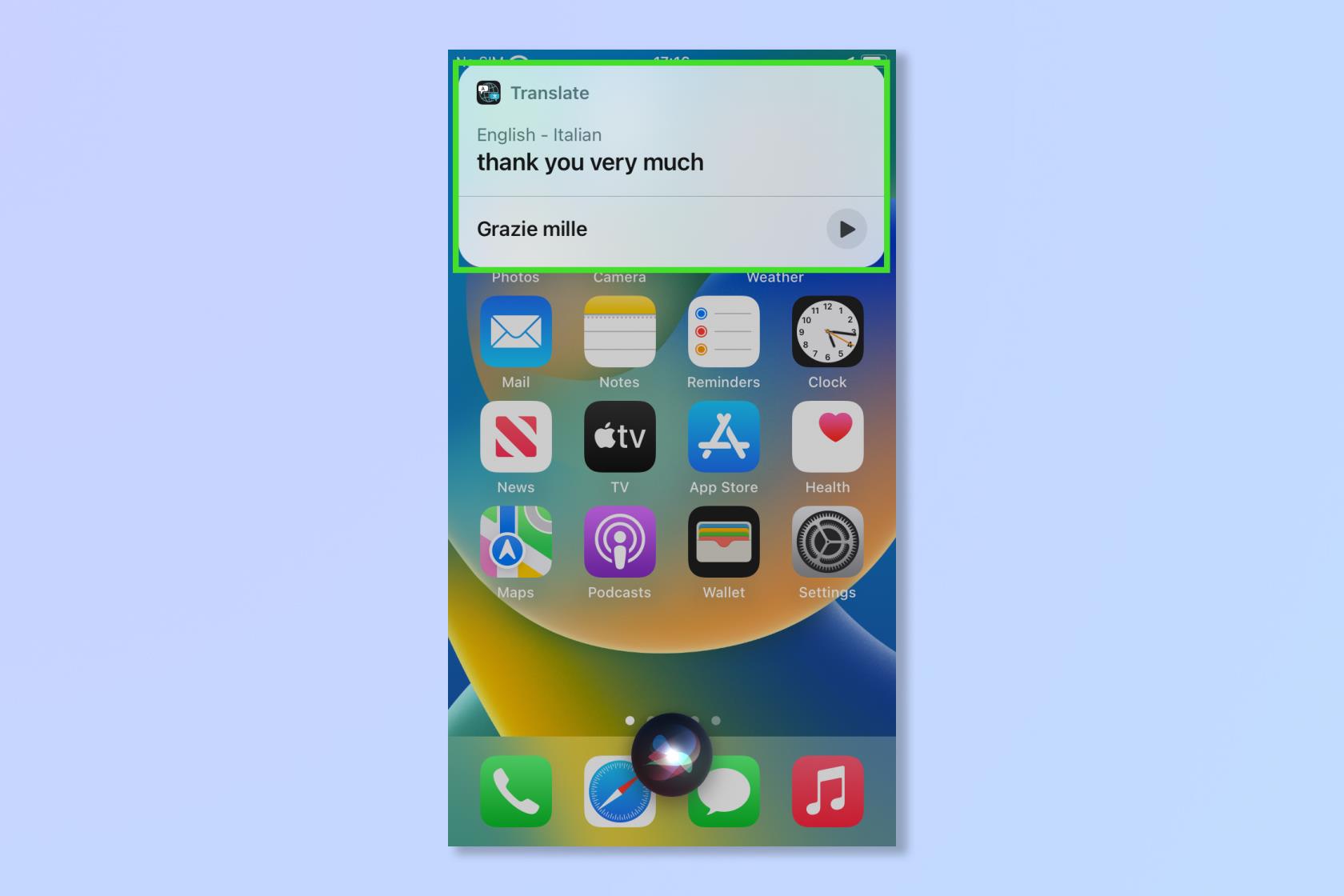
(圖片來源:©未來)
如今,世界變得越來越小,雖然 Google Lens 等工具非常適合翻譯書面文字,但 Siri 可以幫助翻譯口語文字。只需詢問它“用您要查找的語言怎麼說 X”。Siri 會提供翻譯,如果您不相信自己的發音技巧,甚至可以選擇大聲說出來。
要翻譯,只需詢問 Siri“你用[語言]怎麼說[x]?” 例如,你用西班牙語怎麼說早上好?
2. 獲取更新
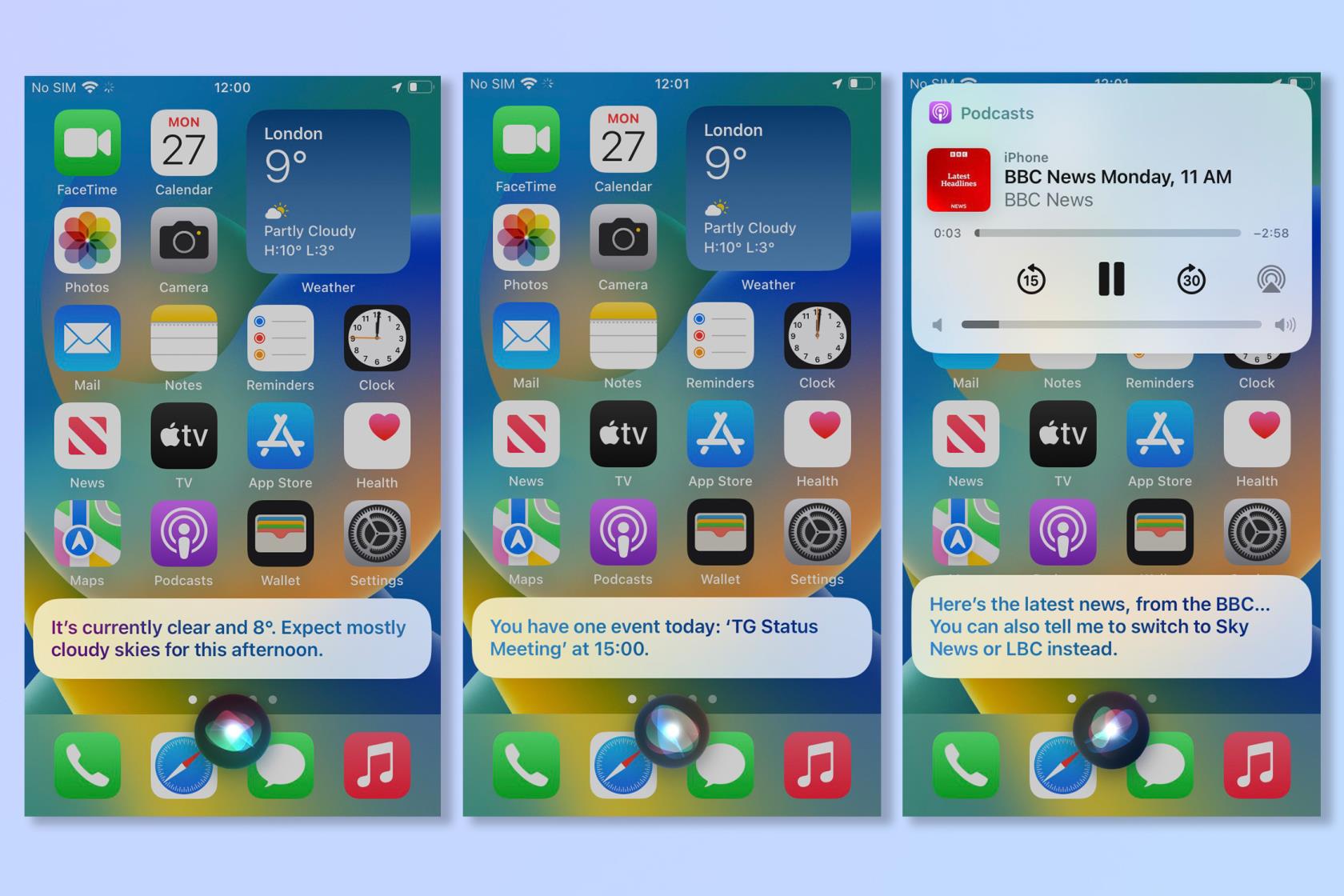
(圖片來源:©未來)
向 Siri 詢問最新情況是開始新的一天的好方法,它將為您提供天氣、新聞以及您當天安排的任何日曆會議或提醒。它甚至可以自動播放它認為有價值的任何新聞播客或視頻。即便如此,Siri 仍然是一位出色的秘書,但仍然無法(目前)為您泡咖啡。
要獲取更新,只需詢問 Siri“我的更新是什麼?”
3. 施展法術
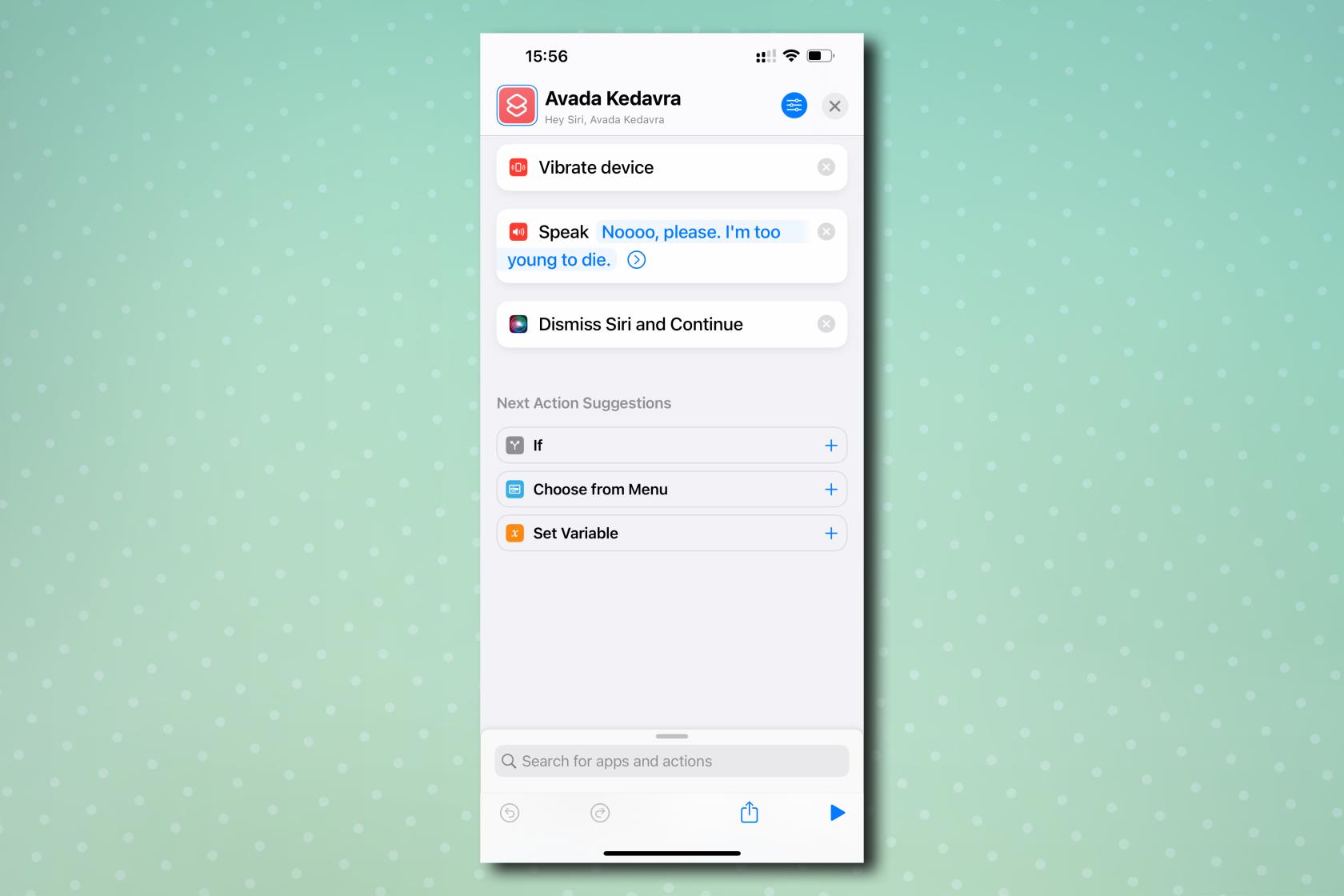
(圖片:©我們的指南)
如果您是眾多哈利波特迷中的一員,但還沒有去過奧利凡德位於對角巷的魔杖店,請不用擔心,iPhone 也同樣神奇。您可以施放 Lumos 咒語來打開手電筒,甚至可以使用 Accio 打開應用程序。您甚至可以使用快捷方式功能來創建自己的自定義咒語,以完成手機上的幾乎所有操作。只是不要嘗試通過將手機扔到空中來施放 Winguardium Leviosa。
要施放咒語,請說“Hey Siri,Lumos”以打開手電筒,然後說“Nox”以將其關閉。要打開應用程序,請說“Hey Siri,Accio”,然後輸入應用程序的名稱。
要創建您自己的咒語,包括不可饒恕的詛咒,您需要創建自定義快捷方式。只需閱讀我們關於如何使用 Siri 施法的完整指南,我們將引導您完成整個過程。
4.重啟手機
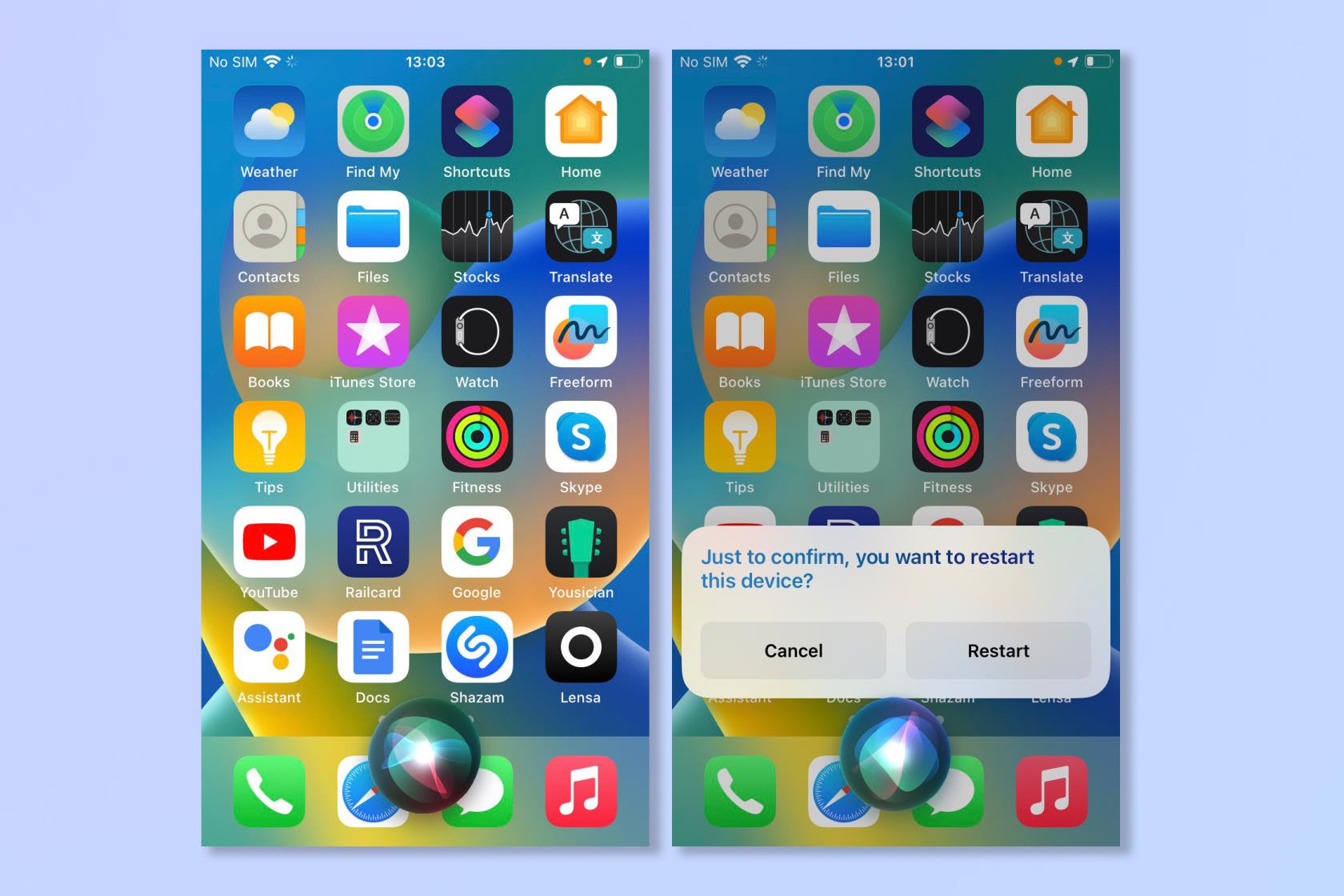
(圖片來源:©未來)
即使是最好的手機有時也會死機,尤其是當您同時打開很多應用程序時。在這種情況下,Siri 實際上可以成為一個非常有用的工具,可以重新啟動您的設備,甚至完全關閉它。不必擔心意外執行此操作,因為 Siri 會要求確認以確保您確定。
要重新啟動,只需說“嘿 Siri 重啟手機”或“嘿 Siri 關閉手機”,然後在提示確認時 回答 “是” 。
5. 貨幣兌換
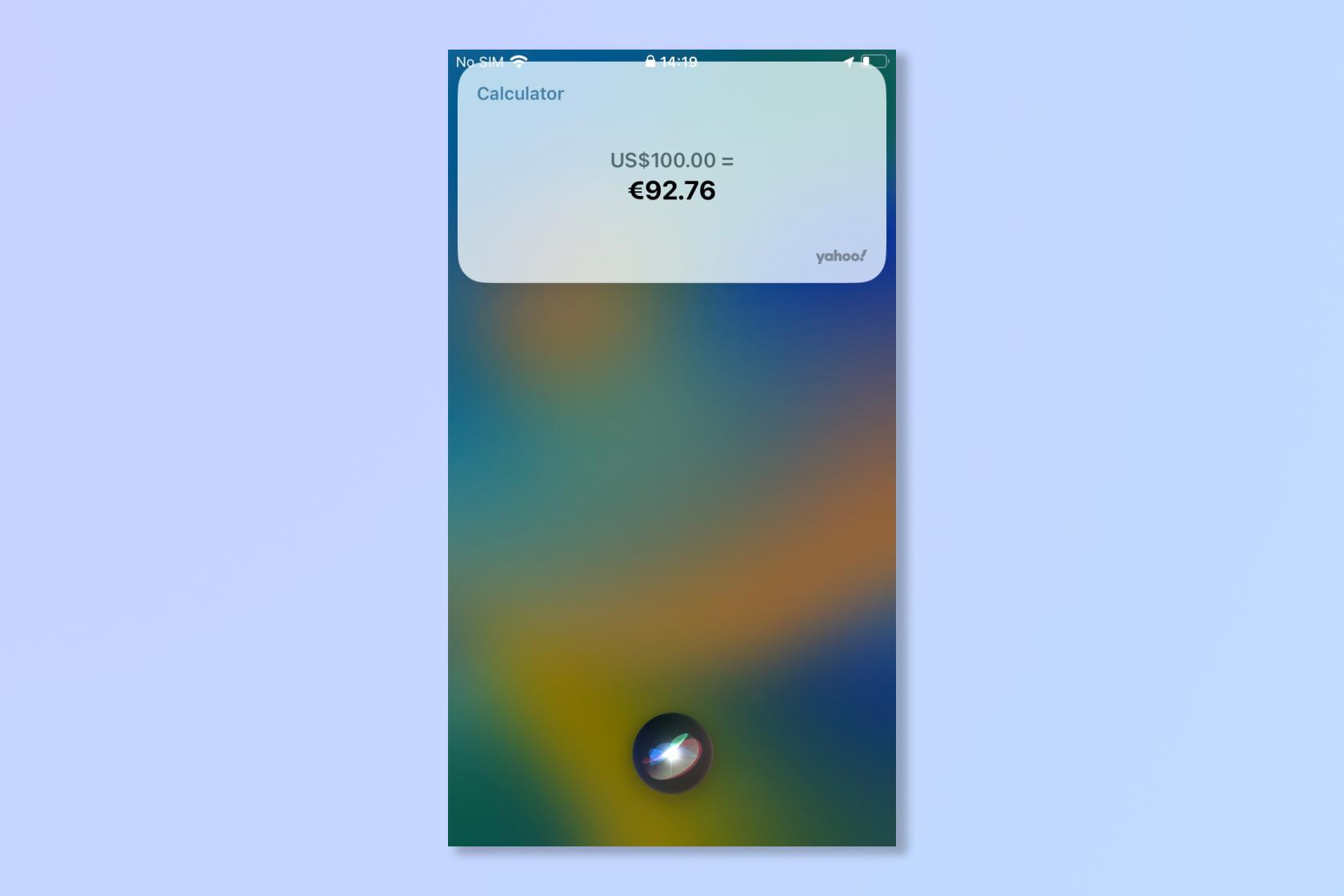
(圖片來源:©未來)
當你在海外時,Siri 除了翻譯語言之外還有另一個用途。它可以在幾秒鐘內轉換貨幣,這樣無論您身在何處,您都可以知道自己的支出,而無需記住當前的匯率。
要轉換貨幣,只需說“嘿 Siri,[貨幣] 中的 [X 貨幣] 是什麼?” 例如“嘿 Siri,100 歐元換算成美元是多少?”
6.調整屏幕亮度
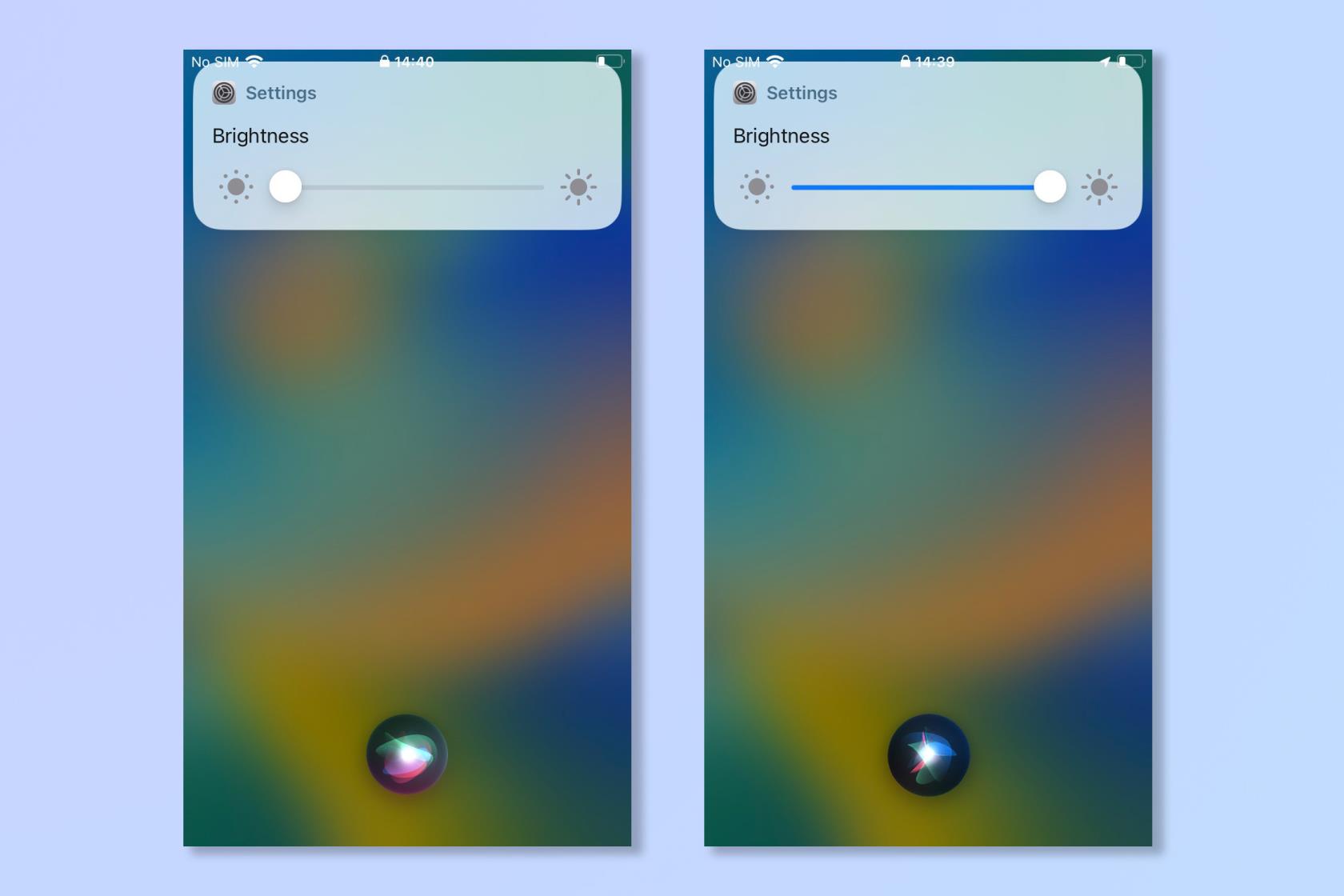
(圖片來源:©未來)
如果天很黑並且您看不到手機屏幕,則可能很難手動調節亮度。同樣,如果屏幕太亮而無法觀看,您可以使用 Siri 通過聲音將其調暗。您甚至可以快速將其調至最大或最小亮度。
要調整屏幕亮度,只需說 “嘿 Siri,調低亮度”或“調高亮度。要將亮度設置為最大或最小,請說“嘿 Siri,將亮度設置為最大”或“將亮度設置為最小”。
7. 設置鬧鐘和計時器
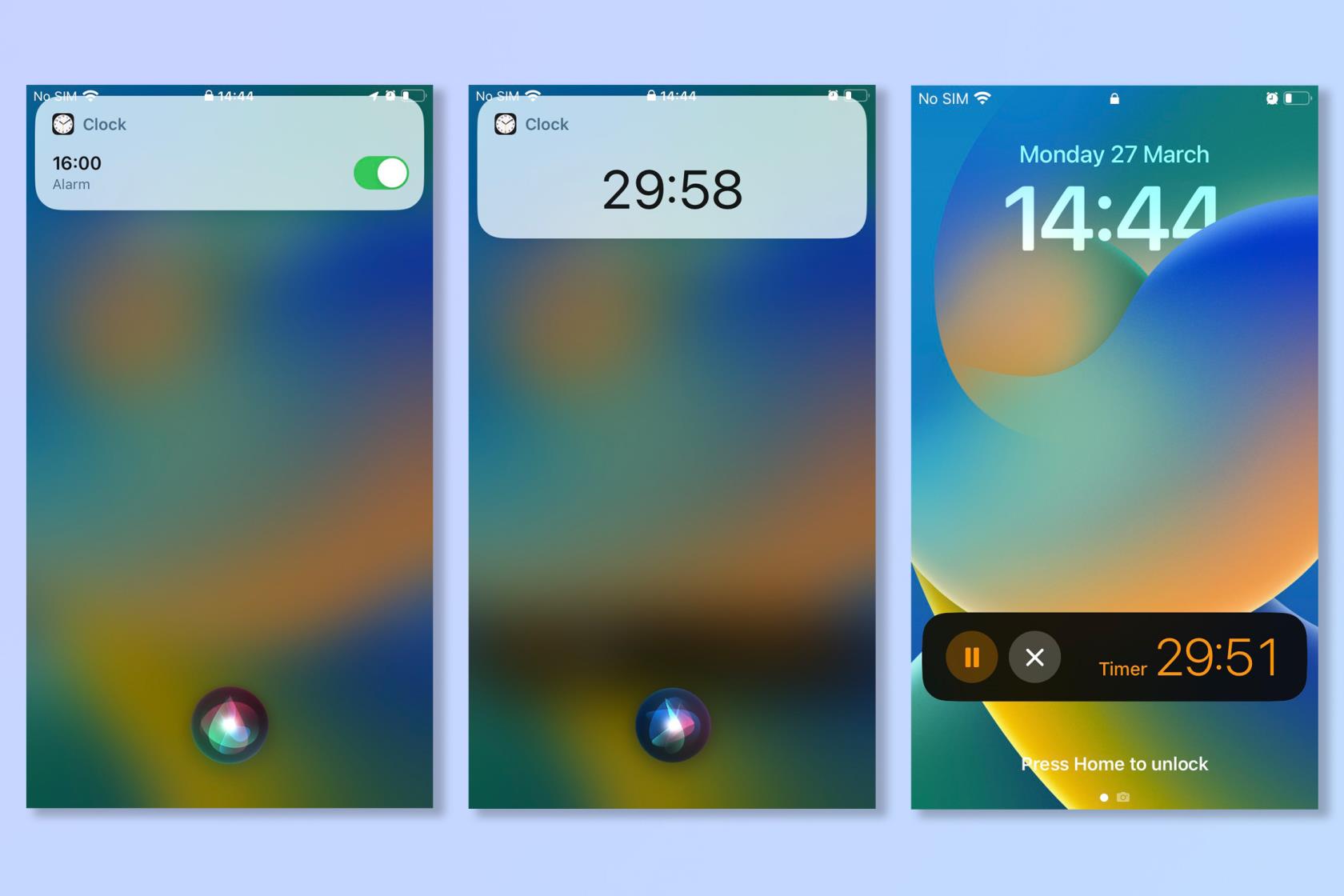
(圖片來源:©未來)
我們都知道您可以向 Siri 詢問時間,但您也可以使用 Siri 來確保您早上醒來。您當時可能不喜歡它,但設置鬧鐘和計時器的功能可以讓您按計劃度過一天。請記住在周末將其關閉。
要設置鬧鐘,請說“ Hey Siri,設置鬧鐘為(X 時間)”或重複鬧鐘“ Hey Siri 設置鬧鐘為每週一(X 時間) ”。要設置計時器,只需說“嘿 Siri 設置計時器(X 時間) ”。
好了,有了這一切,您可能再也不需要自己做任何事情了!如果您對人工智能的未來感興趣,為什麼不閱讀如何使用 ChatGPT以及如何使用 Google Bard。如果您更喜歡 iPhone 探索者,為什麼不看看您應該知道的 19 項隱藏的 iPhone 功能呢?我們還提供一系列通用 iPhone 指南,包括有趣的技巧,例如如何使用語音控制解鎖 iPhone。
了解當您想要快速輕鬆地保存文本、鏈接和圖片時,如何在 iPhone 上進行快速筆記。
如果您感到不耐煩,學習如何啟用 macOS Beta 更新將確保您首先獲得最新版本的 Mac 操作系統
在三星手機上激活橫向常亮顯示模式並不需要很長時間,給你一個iOS 17待機風格的界面
如果您今年夏天要去度假或旅行,這些是您應該使用的功能
使用此微波時間轉換快捷方式,再也不會食物中毒。
在 iOS 17 中設置 Safari 配置文件可以讓你更輕鬆地對標籤頁和喜愛的頁面進行排序,因此非常值得設置。本指南將向您展示如何操作。
如果您不那麼熱衷於讓人們知道您何時活躍,以下是如何在 WhatsApp 上隱藏您的在線狀態。
了解如何將您的 iPhone 更新到 iOS 16,以利用所有最新和最佳功能,同時確保您的 iPhone 盡可能安全和優化
您的 iPhone 具有內置鏡頭校正功能,可以消除圖像中的光學畸變。這就是您打開它的方式。
這是啟用 iPhone 相機級別的方法,該功能隨 iOS 17 一起提供。








